Verwendung von wget, dem Tool zum Herunterladen der Ultimate Command Line

Neueren ist nicht immer besser, und der Befehlwgetist Beweis. Diese Anwendung wurde 1996 erstmals veröffentlicht und ist immer noch einer der besten Download-Manager auf dem Planeten. Ganz gleich, ob Sie eine einzelne Datei, einen ganzen Ordner oder sogar eine ganze Website spiegeln möchten, mit wget können Sie das mit nur wenigen Tastenanschlägen erledigen.
Natürlich gibt es einen Grund, warum nicht jeder wget verwendet: Es handelt sich um eine Befehlszeilenanwendung und deshalb braucht Anfänger ein wenig Zeit, um zu lernen. Hier sind die Grundlagen, damit Sie anfangen können.
Wie Sie wget installieren
Bevor Sie wget verwenden können, müssen Sie es installieren. Die Vorgehensweise hängt von Ihrem Computer ab:
- Die meisten (wenn nicht alle) Linux-Distributionen werden standardmäßig mit wget ausgeliefert. Linux-Benutzer müssen also nichts tun!
- Mac OS X-Systeme sind nicht mit wget ausgestattet, aber Sie können Befehlszeilen-Tools mit Homebrew installieren. Sobald Sie Homebrew eingerichtet haben, starten Sie
brew install wgetim Terminal. - Windows-Benutzer haben keinen einfachen Zugriff auf wget in der herkömmlichen Eingabeaufforderung, obwohl Cygwin wget und andere GNU-Dienstprogramme zur Verfügung stellt und die Bash-Shell von Ubuntu von Windows 10 kommt auch mit wget.
Sobald Sie wget installiert haben, können Sie es sofort über die Befehlszeile verwenden. Lassen Sie uns einige Dateien herunterladen!
Eine einzelne Datei herunterladen
Beginnen wir mit etwas Einfachem. Kopieren Sie die URL für eine Datei, die Sie in Ihrem Browser herunterladen möchten.
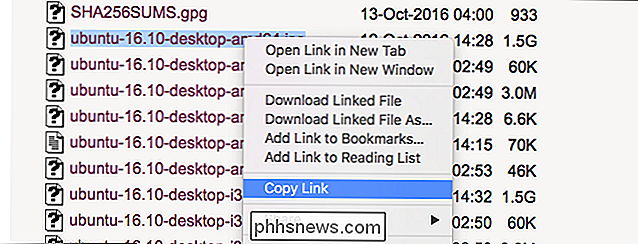
Gehen Sie nun zurück zum Terminal und geben Siewgetgefolgt von der eingefügten URL ein. Die Datei wird heruntergeladen, und der Fortschritt wird in Echtzeit angezeigt.

RELATED: So verwalten Sie Dateien vom Linux-Terminal aus: 11 Befehle, die Sie kennen sollten
Beachten Sie, dass die Datei heruntergeladen wird Der aktuelle Ordner Ihres Terminals. Sie sollten dahercdin einem anderen Ordner speichern, wenn Sie ihn woanders speichern möchten. Wenn Sie nicht sicher sind, was das bedeutet, lesen Sie unsere Anleitung zum Verwalten von Dateien über die Befehlszeile. Der Artikel erwähnt Linux, aber die Konzepte sind die gleichen auf MacOS-Systemen und Windows-Systemen mit Bash.
Weiter einen unvollständigen Download
Wenn Sie aus irgendeinem Grund einen Download gestoppt haben, bevor es fertig sein konnte, keine Sorge : wget kann genau dort weitermachen, wo es aufgehört hat. Verwenden Sie einfach diesen Befehl:
wget -c file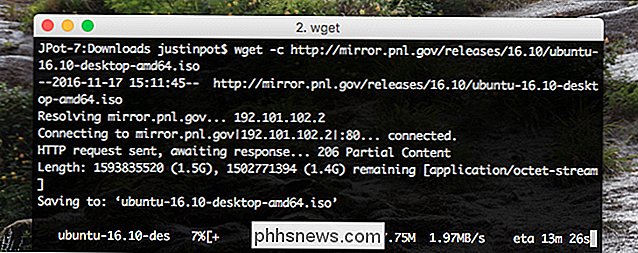
Der Schlüssel hier ist-c, was eine "Option" im Kommandozeilen-Sprachgebrauch ist. Diese spezielle Option teilt wget mit, dass Sie einen bestehenden Download fortsetzen möchten.
Spiegeln Sie eine ganze Website
Wenn Sie eine komplette Website herunterladen möchten, kann wget diese Aufgabe übernehmen.
wget -m / /example.com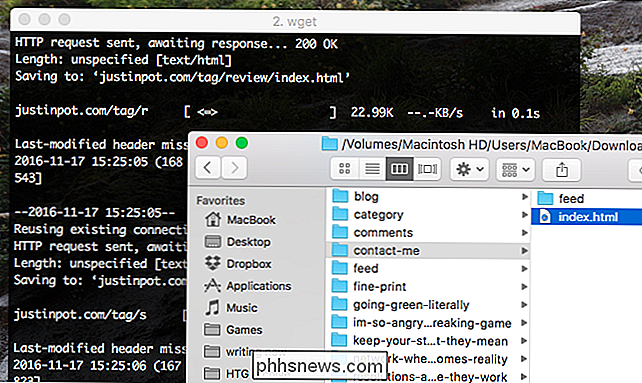
Standardmäßig wird dies alles auf der Site example.com herunterladen, aber Sie werden wahrscheinlich ein paar mehr Optionen für einen verwendbaren Spiegel verwenden wollen.
- convert-linksÄndert Links innerhalb jeder heruntergeladenen Seite, so dass sie aufeinander verweisen, nicht im Web.- Seiten-Requisitenlädt Dinge wie Stylesheets herunter, so dass Seiten offline korrekt aussehen.- nein Übergeordnetstoppt wget vom Herunterladen von übergeordneten Websites. Also, wenn Sie //example.com/subexample herunterladen möchten, werden Sie nicht mit der übergeordneten Seite enden.
Kombinieren Sie diese Optionen, um zu schmecken, und Sie werden mit einer Kopie von jeder Website enden, die Sie kann auf Ihrem Computer surfen.
Beachten Sie, dass das Spiegeln einer ganzen Website im modernen Internet sehr viel Speicherplatz beanspruchen wird. Beschränken Sie dies auf kleine Sites, es sei denn, Sie haben fast unbegrenzten Speicherplatz.
Laden Sie ein Entire herunter Verzeichnis
Wenn Sie einen FTP-Server durchsuchen und einen ganzen Ordner finden, den Sie herunterladen möchten, führen Sie einfach Folgendes aus:
wget -r ftp://example.com/folderTherteilt in diesem Fall wget mit, dass Sie einen rekursiven Download wünschen. Sie können auch- noparenteinbeziehen, wenn Sie vermeiden möchten, dass Ordner und Dateien über die aktuelle Ebene heruntergeladen werden.
Eine Liste der Dateien auf einmal herunterladen
Wenn Sie nicht einen ganzen Ordner finden die Downloads, die Sie wollen, kann wget immer noch helfen. Fügen Sie einfach alle Download-URLs in eine einzige TXT-Datei ein.
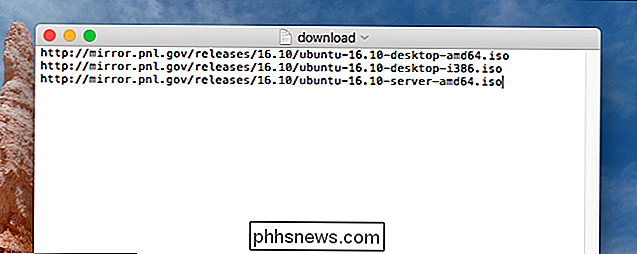
Zeigen Sie dann mit der Option-iauf wget. So:
wget -i download.txt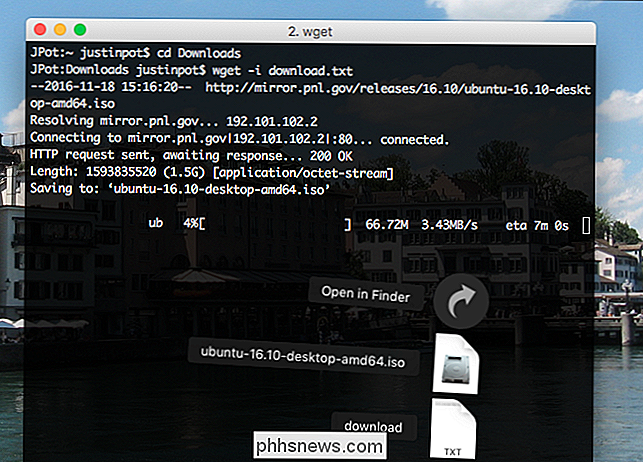
Tun Sie dies und Ihr Computer wird alle im Textdokument aufgelisteten Dateien herunterladen, was praktisch ist, wenn Sie eine Reihe von Downloads über Nacht laufen lassen wollen.
Ein paar mehr Tricks
Wir könnten weitermachen: wget bietet eine Menge Optionen. Aber dieses Tutorial soll Ihnen nur einen Startpunkt geben. Um mehr darüber zu erfahren, was wget tun kann, geben Sieman wgetin das Terminal ein und lesen Sie, was auftaucht. Sie werden eine Menge lernen.
Nachdem ich das gesagt habe, hier sind ein paar andere Optionen, die ich für ordentlich halte:
- Wenn Sie möchten, dass Ihr Download im Hintergrund läuft, fügen Sie einfach die Option
-b ein. - Wenn Sie möchten, dass wget weiterhin versucht, den Download durchzuführen, auch wenn ein 404-Fehler vorliegt, verwenden Sie die Option
-t 10. Das wird versuchen, 10 mal herunterzuladen; Sie können die Nummer verwenden, die Sie möchten. - Wenn Sie Ihre Bandbreite verwalten möchten, begrenzt die Option
- limit-rate = 200kIhre Download-Geschwindigkeit auf 200 KB / s. Ändern Sie die Nummer, um die Rate zu ändern.
Hier gibt es noch viel mehr zu lernen. Sie können den Download der PHP-Quelle oder das Einrichten eines automatischen Downloaders prüfen, wenn Sie sich weiterentwickeln wollen.

So reparieren Sie die Windows-Taskleiste, wenn sie sich nicht korrekt automatisch ausblenden
Das automatische Ausblenden der Taskleiste kann eine gute Möglichkeit sein, Ihrem Desktop etwas mehr Platz zu geben. Aber manchmal kann es hartnäckig verweigern, sich zu verstecken, wenn es soll. Hier sind ein paar Tipps, die diese Taskleiste möglicherweise wieder verschwinden lassen. RELATED: So blenden Sie automatisch die Windows Taskbar HINWEIS: Wir verwenden Windows 10 in diesem Artikel als unser Beispiel, aber die gleichen Techniken sollte für Windows 8, 7 oder sogar Vista funktionieren.

So beheben Sie eine klebrige oder festsitzende Krone auf der Apple Watch
Die Apple Watch hat nicht viele mechanische Probleme, da sie anfangs nur sehr wenige bewegliche Teile hat. Die digitale Krone ist jedoch insbesondere ein Teil, der sich festsetzen oder sich klebrig anfühlen kann, was das Drehen erschwert. Hier ist, wie Sie das beheben können. VERWANDT: Wie Sie Ihre neue Apple Watch einrichten, optimieren und verwenden Eine hartnäckige digitale Krone wird wahrscheinlich durch langanhaltende Staub-, Schmutz- und Staubbelastung diesen Weg finden anderer Schmutz.



